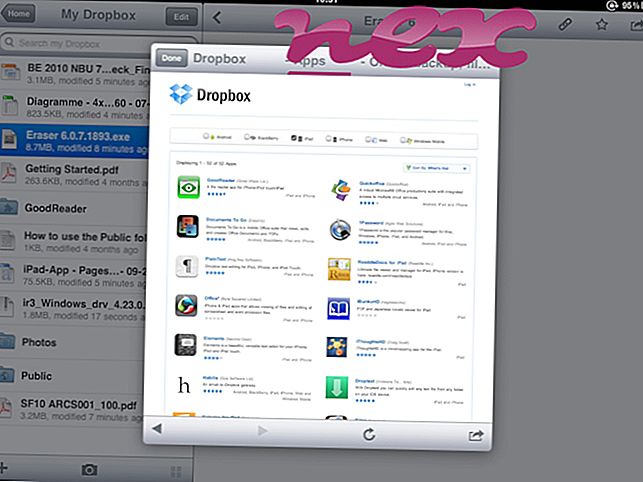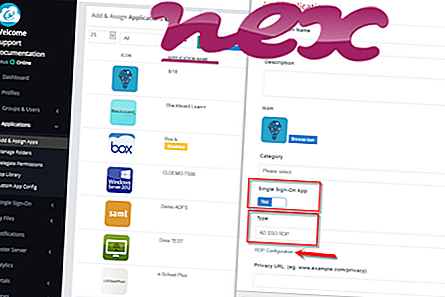Il processo inetsrv.exe non fornisce alcun indizio sul produttore o sul nome del software associato; invece, possono essere determinate solo le seguenti proprietà del file.
Descrizione: Inetsrv.exe non è essenziale per Windows e spesso causerà problemi. Il file inetsrv.exe si trova nella cartella C: \ Windows \ System32. Le dimensioni dei file conosciute su Windows 10/8/7 / XP sono 24.576 byte (87% di tutte le occorrenze) o 45.056 byte.
Il programma non ha una descrizione del file. Non è un file core di Windows. Il programma non ha finestre visibili. Il file è un file sconosciuto nella cartella Windows. Il programma si avvia all'avvio di Windows (vedi chiave di registro: MACHINE \ Run). Pertanto il livello di sicurezza tecnica è pericoloso all'82%, tuttavia è necessario leggere anche le recensioni degli utenti.
Importante: dovresti controllare il processo inetsrv.exe sul tuo PC per vedere se è una minaccia. Consigliamo Security Task Manager per verificare la sicurezza del tuo computer. Questa è stata una delle migliori scelte di download di The Washington Post e PC World .
I seguenti programmi si sono dimostrati utili per un'analisi più approfondita: Un Task Manager di Sicurezza esamina il processo inetsrv attivo sul tuo computer e ti informa chiaramente su cosa sta facendo. Il noto strumento anti-malware B di Malwarebytes ti dice se inetsrv.exe sul tuo computer mostra fastidiosi annunci pubblicitari, rallentandolo. Questo tipo di programma adware indesiderato non è considerato da alcuni software antivirus un virus e pertanto non è contrassegnato per la pulizia.
Un computer pulito e ordinato è il requisito fondamentale per evitare problemi al PC. Ciò significa eseguire una scansione alla ricerca di malware, pulire il disco rigido utilizzando 1 cleanmgr e 2 sfc / scannow, 3 programmi di disinstallazione non più necessari, controllando i programmi di avvio automatico (utilizzando 4 msconfig) e abilitando l'aggiornamento automatico 5 di Windows. Ricordarsi sempre di eseguire backup periodici o almeno di impostare i punti di ripristino.
Se dovessi riscontrare un problema reale, prova a ricordare l'ultima cosa che hai fatto o l'ultima cosa che hai installato prima che il problema apparisse per la prima volta. Utilizzare il comando 6 resmon per identificare i processi che causano il problema. Anche per problemi gravi, piuttosto che reinstallare Windows, è meglio riparare l'installazione o, per Windows 8 e versioni successive, eseguire il comando 7 DISM.exe / Online / Cleanup-image / Restorehealth. Ciò consente di riparare il sistema operativo senza perdere dati.
websteroidsservice.exe antit.dll syncservicesbasics.exe inetsrv.exe asusuacsvc.exe prmbackgroundagent.exe ie_spy.dll pcmechanicpm.tmp abel.exe hstart.exe pnpuireg.exe